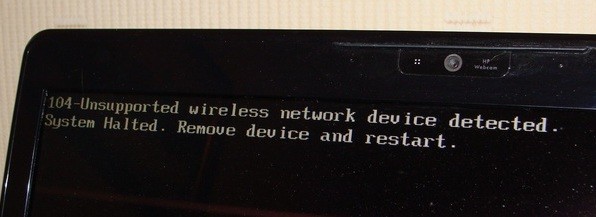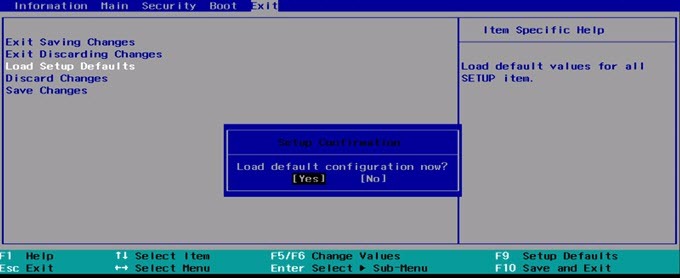Si tiene una computadora HP anterior, a veces puede obtener el siguiente error al arrancar la computadora:
Error Message: 104-Unsupported wireless network device detected. System Halted. Remove device and restart.
Este es uno de esos errores realmente técnicos y desafortunadamente no es fácil de arreglar Sin embargo, vale la pena intentarlo antes de enviar su computadora de vuelta a HP o de darle mucho dinero al Geek Squad.
Hay un par de los pasos que puede seguir para tratar de solucionar este problema en las computadoras portátiles y portátiles HP. Tenga en cuenta que solo hay ciertas tarjetas inalámbricas que funcionarán con su computadora HP, por lo que si intentó instalar una de terceros, probablemente deba seguir el método 3 u obtener una tarjeta inalámbrica diferente. ¡Buena suerte!
Método 1 - Actualizar el BIOS
En primer lugar, si puede pasar el error y arrancar en el sistema operativo, entonces debe intentar descargar la última versión del BIOS Si no puede superar el error, asegúrese de intentar cargar la computadora en modo seguro y ver si se carga el sistema operativo.
Otra cosa que puede intentar es ingresar a la configuración y deshabilitar el componente inalámbrico en la computadora portátil. Luego intente reiniciar la computadora y verifique si puede superar el error de "dispositivo de red inalámbrico no compatible".
En ese caso, vaya al sitio de soporte de HP (http://www.hp.com/#Support ) y escriba en el número de modelo de su computadora portátil HP. ¡Descargue la última versión del BIOS e instálelo!
Método 2 - Restablezca el BIOS
Si eso no funciona, deberá intentar restablecer el BIOS. Para hacerlo, debe reiniciar la computadora HP y luego presionar la tecla F10mientras se muestra el logotipo de HP. Presiónelo un par de veces durante el arranque inicial si no puede ingresar inmediatamente.
Ahora vaya al menú Saliry seleccione Cargar valores predeterminados de configuración. Finalmente, elija Salir de guardar cambios.
Después de reiniciar el BIOS, tendrá que realizar una reparación del sistema operativo instalar. Esta es una guía bastante larga en sí misma, así que te dirigiré a mi publicación anterior en realizar una instalación limpia de Windows. Tenga en cuenta que NO eliminará ninguno de sus datos o programas.
Método 3 - Saque la tarjeta WiFi
Si los dos métodos anteriores no funcionaron, está medio jodido ahora. En este punto, realmente no tienes otra opción que no sea tratar de sacar la tarjeta WiFi. Si es externo, debería ser fácil, pero si es interno, tendrás que buscar y encontrar las instrucciones para tu computadora.
Algunos usuarios han tenido éxito sacando la tarjeta y reinsertandola. Si eso no funciona, tendrá que buscar en Lenovo, Amazon y eBay y tratar de encontrar una tarjeta inalámbrica de reemplazo que funcione.
Si tiene algún problema con alguno de los métodos anteriores, publique un comentario aquí ¡y trataré de ayudar! ¡Disfruta!